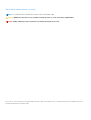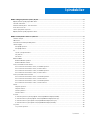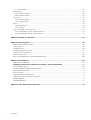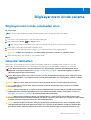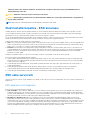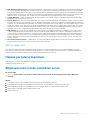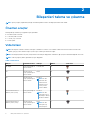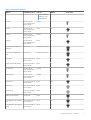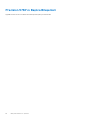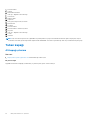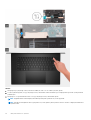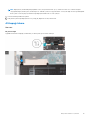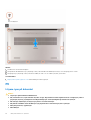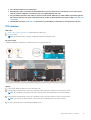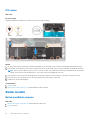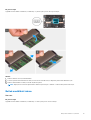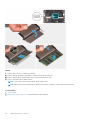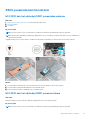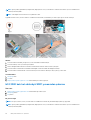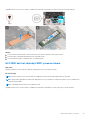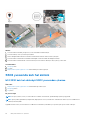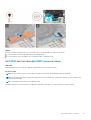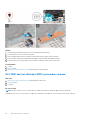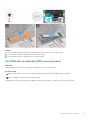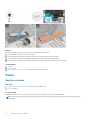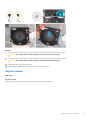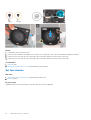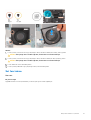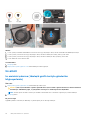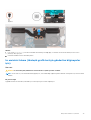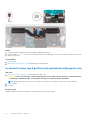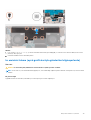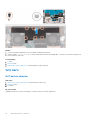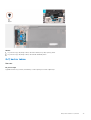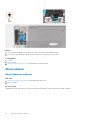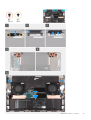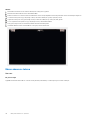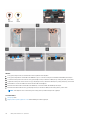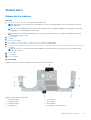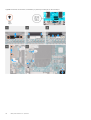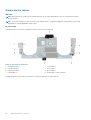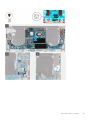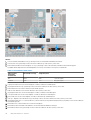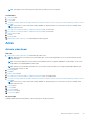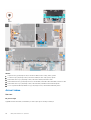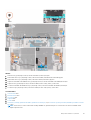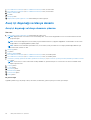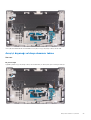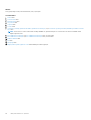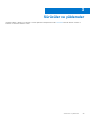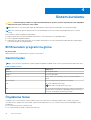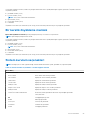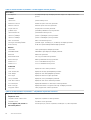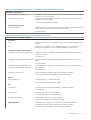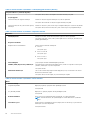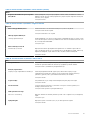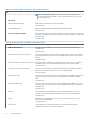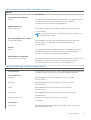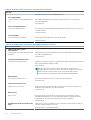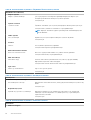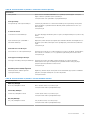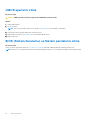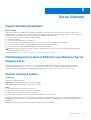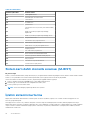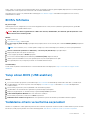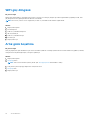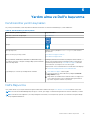Precision 5760
Servis El Kitabı
Resmi Model: P92F
Resmi Tip: P92F002
Mayıs 2021
Revizyon A00

Notlar, dikkat edilecek noktalar ve uyarılar
NOT: NOT, ürününüzü daha iyi kullanmanıza yardımcı olacak önemli bilgiler sağlar.
DİKKAT: DİKKAT, donanım hasarı veya veri kaybı olasılığını gösterir ve sorunu nasıl önleyeceğinizi bildirir.
UYARI: UYARI, mülk hasarı, kişisel yaralanma veya ölüm potansiyeline işaret eder.
© 2021 Dell Inc. veya yan kuruluşları. Tüm hakları saklıdır. Dell, EMC ve diğer ticari markalar, Dell Inc. veya bağlı kuruluşlarının ticari markalarıdır. Diğer ticari
markalar ilgili sahiplerinin ticari markaları olabilir.

Bölüm 1: Bilgisayarınızın içinde çalışma............................................................................................. 5
Bilgisayarınızın içinde çalışmadan önce................................................................................................................................5
Güvenlik talimatları.................................................................................................................................................................5
Elektrostatik boşalma - ESD koruması................................................................................................................................ 6
ESD saha servis kiti............................................................................................................................................................... 6
Hassas parçaların taşınması.................................................................................................................................................. 7
Bilgisayarınızın içinde çalıştıktan sonra.................................................................................................................................7
Bölüm 2: Bileşenleri takma ve çıkarma.............................................................................................. 8
Önerilen araçlar...................................................................................................................................................................... 8
Vida listesi............................................................................................................................................................................... 8
Precision 5760’ın Başlıca Bileşenleri...................................................................................................................................10
Taban kapağı.........................................................................................................................................................................12
Alt kapağı çıkarma...........................................................................................................................................................12
Alt kapağı takma............................................................................................................................................................. 15
Pil............................................................................................................................................................................................16
Lityum-iyon pil önlemleri................................................................................................................................................ 16
Pili çıkarma.......................................................................................................................................................................17
Pili takma......................................................................................................................................................................... 18
Bellek modülü........................................................................................................................................................................18
Bellek modülünü çıkarma............................................................................................................................................... 18
Bellek modülünü takma..................................................................................................................................................19
SSD1 yuvasında katı hal sürücü...........................................................................................................................................21
M.2 2230 katı hal sürücüyü SSD1 yuvasından çıkarma..............................................................................................21
M.2 2230 katı hal sürücüyü SSD1 yuvasına takma.....................................................................................................21
M.2 2280 katı hal sürücüyü SSD1 yuvasından çıkarma............................................................................................. 22
M.2 2280 katı hal sürücüyü SSD1 yuvasına takma.................................................................................................... 23
SSD2 yuvasında katı hal sürücü.........................................................................................................................................24
M.2 2230 katı hal sürücüyü SSD2 yuvasından çıkarma............................................................................................ 24
M.2 2230 katı hal sürücüyü SSD2 yuvasına takma................................................................................................... 25
M.2 2280 katı hal sürücüyü SSD2 yuvasından çıkarma............................................................................................ 26
M.2 2280 katı hal sürücüyü SSD2 yuvasına takma....................................................................................................27
Fanlar.....................................................................................................................................................................................28
Sağ fanı çıkarma.............................................................................................................................................................28
Sağ fanı takma............................................................................................................................................................... 29
Sol fanı çıkarma..............................................................................................................................................................30
Sol fanı takma................................................................................................................................................................. 31
Isı emici..................................................................................................................................................................................32
Isı emicisini çıkarma (tümleşik grafik kartıyla gönderilen bilgisayarlarda)................................................................ 32
Isı emicisini takma (tümleşik grafik kartıyla gönderilen bilgisayarlar için).................................................................33
Isı emicisini takma (ayrık grafik kartıyla gönderilen bilgisayarlar için).......................................................................34
Isı emicisini takma (ayrık grafik kartıyla gönderilen bilgisayarlarda)......................................................................... 35
G/Ç kartı...............................................................................................................................................................................36
G/Ç kartını çıkarma....................................................................................................................................................... 36
İçindekiler
İçindekiler 3

G/Ç kartını takma.......................................................................................................................................................... 37
Ekran aksamı........................................................................................................................................................................ 38
Ekran aksamını çıkarma.................................................................................................................................................38
Ekran aksamını takma....................................................................................................................................................40
Sistem kartı...........................................................................................................................................................................43
Sistem kartını çıkarma................................................................................................................................................... 43
Sistem kartını takma......................................................................................................................................................46
Anten.....................................................................................................................................................................................49
Antenin çıkarılması......................................................................................................................................................... 49
Anteni takma.................................................................................................................................................................. 50
Avuç içi dayanağı ve klavye aksamı...................................................................................................................................52
Avuç içi dayanağı ve klavye aksamını çıkarma............................................................................................................52
Avuç içi dayanağı ve klavye aksamını takma.............................................................................................................. 53
Bölüm 3: Sürücüler ve yüklemeler...................................................................................................55
Bölüm 4: Sistem kurulumu............................................................................................................. 56
BIOS kurulum programı’na girme.......................................................................................................................................56
Gezinti tuşları....................................................................................................................................................................... 56
Önyükleme Sırası................................................................................................................................................................. 56
Bir kerelik önyükleme menüsü............................................................................................................................................57
Sistem kurulum seçenekleri................................................................................................................................................ 57
CMOS ayarlarını silme......................................................................................................................................................... 68
BIOS (Sistem Kurulumu) ve Sistem parolalarını silme.....................................................................................................68
Bölüm 5: Sorun Giderme................................................................................................................69
SupportAssist tanılamaları.................................................................................................................................................. 69
Dell bilgisayarınızın Servis Etiketini veya Ekspres Servis Kodunu bulun........................................................ 69
Sistem tanılama ışıkları........................................................................................................................................................ 69
Sistem kartı dahili otomatik sınaması (M-BIST)...............................................................................................................70
İşletim sistemini kurtarma................................................................................................................................................... 70
BIOS'u Sıfırlama.................................................................................................................................................................... 71
Yanıp sönen BIOS (USB anahtarı)......................................................................................................................................71
Yedekleme ortamı ve kurtarma seçenekleri.......................................................................................................................71
WiFi güç döngüsü................................................................................................................................................................ 72
Artık gücü boşaltma.............................................................................................................................................................72
Bölüm 6: Yardım alma ve Dell'e başvurma........................................................................................ 73
4
İçindekiler

Bilgisayarınızın içinde çalışma
Bilgisayarınızın içinde çalışmadan önce
Bu görev ile ilgili
NOT: Sipariş ettiğiniz yapılandırmaya bağlı olarak bu belgedeki resimler sizin bilgisayarınızdan farklı olabilir.
Adimlar
1. Tüm açık dosyaları kaydedip kapatın ve tüm açık uygulamalardan çıkın.
2. Bilgisayarınızı kapatın. Başlat >
Güç > Kapat'a tıklayın.
NOT: Farklı bir işletim sistemi kullanıyorsanız, kapatma ile ilgili talimatlar için, işletim sisteminizin dokümanlarına bakın.
3. Bilgisayarınızı ve tüm bağlı aygıtları elektrik prizlerinden çıkarın.
4. Klavye, fare ve monitör gibi bağlı olan tüm aygıtların ve çevre birimlerinin bilgisayarınızla bağlantısını kesin.
DİKKAT: Ağ kablosunu çıkarmak için, önce kabloyu bilgisayarınızdan ve ardından ağ aygıtından çıkarın.
5. Bilgisayarınızda bulunan ortam kartlarını ve optik sürücüleri çıkarın.
Güvenlik talimatları
Bilgisayarınızı olası hasarlardan korumak ve kendi kişisel güvenliğinizi sağlamak için aşağıdaki güvenlik yönergelerine uyun. Aksi
belirtilmedikçe, bu belgede bulunan her prosedür, bilgisayarınızla birlikte gelen güvenlik bilgilerini okuduğunuzu varsaymaktadır.
UYARI:
Bilgisayarınızın içinde çalışmaya başlamadan önce, bilgisayarınızla gönderilen güvenlik bilgilerini okuyun.
Ek güvenlik en iyi uygulama bilgileri için www.dell.com/regulatory_compliance adresindeki Regulatory Compliance
(Mevzuata Uygunluk) Ana Sayfasına bakın.
UYARI: Bilgisayarın kapağını veya panelleri açmadan önce tüm güç kaynaklarının bağlantısını kesin. Bilgisayarın içinde
çalışmayı tamamladıktan sonra, bilgisayarınızı bir elektrik prizine bağlamadan önce tüm kapakları, panelleri ve vidaları
yerlerine takın.
DİKKAT: Bilgisayara zarar gelmesini önlemek için çalışma yüzeyinin düz, kuru ve temiz olduğundan emin olun.
DİKKAT: Bileşenlere ve kartlara zarar gelmesini önlemek için bunları kenarlarından tutun ve pimlere ve kontaklara
dokunmaktan kaçının.
DİKKAT: Yalnızca sorun giderme ve onarım tarafından yetkilendirilmeniz veya Dell teknik destek ekibi. Dell tarafından
yetkilendirilmemiş servislerden kaynaklanan zararlar garantinizin kapsamında değildir. Ürünle birlikte verilen veya
www.dell.com/regulatory_compliance adresindeki güvenlik talimatlarına bakın.
DİKKAT: Bilgisayarınızın içindeki herhangi bir şeye dokunmadan önce, bilgisayarınızın arkasındaki metal kısım gibi
boyanmamış bir metal yüzeye dokunarak kendinizi topraklayın. Çalışırken, iç bileşenlere zarar verebilecek statik elektriği
boşaltmak için boyalı olmayan metal bir yüzeye belli aralıklarla dokunun.
DİKKAT: Kabloların bağlantısını keserken kabloyu doğrudan değil, konnektöründen veya çekme tırnağından tutarak
çekin. Bazı kablolarda, kablonun bağlantısını kesmeden önce ayırmanız gereken kilitleme tırnaklı veya kelebek vidalı
konnektörler bulunur. Kabloların bağlantısını keserken, konnektör pimlerinin eğilmesini önlemek için kabloları eşit
1
Bilgisayarınızın içinde çalışma 5

hizalanmış halde tutun. Kabloları bağlarken, konnektörlerin ve bağlantı noktalarının doğru yönlendirildiklerinden ve
hizalandıklarından emin olun.
DİKKAT: Takılı kartı ortam kartı okuyucusundan basarak çıkarın.
DİKKAT: Dizüstü bilgisayarlarda lityum iyon pilleri kullanırken dikkatli olun. Şişmiş piller kullanılmamalı ve değiştirilerek
uygun şekilde atılmalıdır.
NOT: Bilgisayarınızın ve belirli bileşenlerin rengi bu belgede gösterilenden farklı olabilir.
Elektrostatik boşalma - ESD koruması
Özellikle genişletme kartları, işlemciler, bellek DIMM'leri ve sistem anakartları gibi hassas bileşenleri ele alırken ESD önemli bir sorundur.
Çok ufak şarjlar devrelerde, kesintili sorunlar veya kısalmış ürün ömrü gibi, açık olmayan hasarlara neden olabilir. Sektör daha düşük güç
gereksinimleri ve artan yoğunluk için baskı yaparken, ESD koruması artan bir sorundur.
En son Dell ürünlerinde kullanılan yarı iletkenlerin artan yoğunluğu nedeniyle, statik hasara olan hassasiyet önceki Dell ürünlerine göre daha
fazladır. Bu nedenle, parçalar ele alınırken bazı önceden onaylanmış yöntemler artık uygulanmamaktadır.
Tanınmış iki ESD hasar tipi vardır: yıkıcı hasar ve kesintili arıza.
● Yıkıcı: Yıkıcı arızalar ESD ile ilgili arızaların yaklaşık yüzde 20'sini temsil eder. Hasar aygıt işlevselliğinin anında ve tümüyle kaybedilmesine
neden olur. Büyük arızaya örnek olarak statik şok alan ve kaybolan veya anında eksik veya çalışmayan bellek için verilen bir bip kodu ile
birlikte "POST Yok/Video Yok" semptomu üreten bir bellek DIMM'si verilebilir.
● Kesintili: Kesintili arızalar ESD ile ilgili arızaların yaklaşık yüzde 80'sini temsil eder. Kesintili arızaların yüksek sayısı, çoğu zaman hasar
meydan geldiğinde hemen anlaşılamaması anlamına gelir. DIMM statik şok alır, ancak iz biraz zayıflamıştır ve hemen hasarla ilgili görünen
belirtilen oluşturmaz. Zayıflayan izin erimesi haftalar veya aylar alır ve aynı süre içinde bellek bütünlüğünde bozulma, kesintili bellek
hataları vb.'ye neden olabilir.
Anlaşılması ve giderilmesi daha zor olan hasar türü kesintili (örtülü veya "yürüyebilen yaralı" adı da verilen) arızadır.
ESD hasarını önlemek için aşağıdaki adımları uygulayın:
● Uygun şekilde topraklanmış kablolu bir ESD bilek şeridi kullanın. Kablosuz anti-statik şeritlerin kullanılmasına artık izin verilmemektedir;
bunlar yeterli koruma sağlamamaktadır. Parçaları tutmadan önce kasaya dokunulması ESD hasarına karşı hassasiyet artmış parçalarda
yeterli ESD koruması sağlamaz.
● Statik elektriğe duyarlı tüm bileşenlerle, statik elektrik açısından güvenli bir yerde işlem yapın. Eğer mümkünse anti statik döşeme ve
çalışma pedleri kullanın.
● Statik elektriğe duyarlı bileşeni kutusundan çıkarırken, bileşeni takmaya siz hazır oluncaya kadar, bileşeni anti statik ambalaj
malzemesinden çıkarmayın. Anti-statik ambalajı ambalajından çıkarmadan önce, vücudunuzdaki statik elektriği boşaltın.
● Statik elektriğe duyarlı bir bileşeni taşımadan önce anti statik bir kap veya ambalaj içine yerleştirin.
ESD saha servis kiti
İzlenmeyen Saha Servis kiti en yaygın kullanılan servis kitidir. Her bir Saha Servis kiti üç ana bileşenden oluşur: anti statik mat, bilek kayışı ve
bağlama teli.
ESD saha servis kiti bileşenleri
Bir ESD saha servis kitinin bileşenleri şunlardır:
● Anti-statik Mat – Anti-statik mat dağıtıcıdır ve servis prosedürleri sırasında parçalar matın üzerine yerleştirilebilir. Anti-statik bir mat
kullanırken, bilek kayışınız tam oturmalı ve bağlama teli, mata ve üzerinde çalışılan sistemdeki herhangi bir çıplak metale bağlanmalıdır.
Düzgün şekilde dağıtıldığında, servis parçaları ESD torbasından çıkarılabilir ve doğrudan matın üzerine konulabilir. ESD'ye duyarlı ürünler
elinizde, ESD matında, sistemde veya bir çanta içinde olduğunda güvenlidir.
● Bilek Kayışı ve Bağlama Teli: Bilek kayışı ve bağlama teli, ESD matı gerekli değilse doğrudan bileğiniz ile çıplak metal arasında
bağlanabilir veya matın üzerine geçici olarak yerleştirilen donanımı korumak için anti statik mata bağlanabilir. Bilek kayışı ve bağlama
telinin cildiniz, ESD matı veya donanım arasındaki fiziksel bağlantısı bağlama olarak bilinir. Yalnızca bilek kayışı, mat ve bağlama teli içeren
Saha Servis kitlerini kullanın. Asla kablosuz bilek kayışı takmayın. Bilek kayışının dahili tellerinin normal aşınma ve yıpranmadan kaynaklı
hasarlara karşı eğilimli olduğunu ve kazara ESD donanımı hasarını önlemek için bilek kayışı test aygıtı kullanılarak düzenli olarak kontrol
edilmesi gerektiğini unutmayın. Bilek kayışını ve bağlama telini haftada en az bir kez sınamanız önerilir.
6
Bilgisayarınızın içinde çalışma

● ESD Bilek Kayışı Sınama Aygıtı: ESD kayışının içindeki teller zaman içinde hasar görmeye eğilimlidir. İzlenmeyen bir kit kullanıldığında,
her servis çağrısından önce kayışı düzenli olarak sınamak en iyi uygulamadır ve en azından haftada bir kez sınamanız önerilir. Bir bilek
kayışı sınama aygıtı bu sınamayı yapmanın en iyi yoludur. Kendinize ait bir bilek kayışı sınama aygıtınız yoksa, kendilerinde olup olmadığını
bölgesel ofisinize sorun. Sınamayı gerçekleştirmek için, bileğinize takılıyken bilek kayışının bağlama telini sınama aygıtına takarak sınama
düğmesine basın. Sınama başarılı olursa yeşil bir LED yanar; sınama başarısız olursa kırmızı bir LED yanar ve alarm çalar.
● Yalıtkan Bileşenler – Plastik ısı emicisi kasalar gibi ESD'ye karşı hassas aygıtların, yalıtkan ve genellikle yüksek düzeyde yüklü dahili
parçalardan uzak tutulması kritik önem taşır.
● Çalışma Ortamı: ESD Saha Servis kitini dağıtmadan önce, durumu müşterinin bulunduğu yerde inceleyin. Örneğin, sunucu ortamı için
kit dağıtımı bir masaüstü ya da taşınabilir ortam için kiti dağıtımından farklıdır. Sunucular, genellikle bir veri merkezindeki rafa takılmıştır;
masaüstü veya taşınabilir bilgisayarlar genellikle ofis bölümleri veya bölmeleri üzerine yerleştirilmiştir. Her zaman dağınık olmayan ve ESD
kitinin tamir edilecek sistem tipine uygun ek alan ile yerleştirilebilecek kadar büyük, geniş ve açık bir çalışma alanına sahip olun. Çalışma
alanında ESD olayına neden olabilecek yalıtkanlar da bulunmamalıdır. Çalışma alanında, herhangi bir donanım bileşeni fiziksel olarak ele
alınmadan önce, Strafor ve diğer plastikler gibi yalıtkanlar her zaman 30 santimetre uzağa konulmalıdır.
● ESD Ambalajı: ESD'ye karşı hassas aygıtların tümü statik olarak güvenli ambalajda gönderilmeli ve alınmalıdır. Metal, statik korumalı
torbalar tercih edilir. Ancak, hasarlı parçayı her zaman yeni parçanın içinde geldiği aynı ESD torbası ve ambalajla geri gönderin. ESD
torbası katlanmalı ve bantla kapatılmalı ve yeni parçanın içinde geldiği orijinal kutudaki köpük ambalaj malzemesi kullanılmalıdır. ESD'ye
karşı hassas aygıtlar yalnızca ESD'ye karşı korumalı bir çalışma yüzeyinde çıkarılmalıdır ve yalnızca ambalajın içi korumalı olduğundan,
parçalar yalnızca ESD torbasının üstüne konmamalıdır. Parçaları her zaman kendi elinize, ESD matı üzerine, sisteme ya da anti statik
torbaya yerleştirin.
● Hassas Bileşenlerin Taşınması – Yedek parçalar veya Dell'e iade edilecek parçalar gibi ESD'ye karşı hassas parçalar taşınırken bu
parçaların güvenli taşıma için anti-statik çantalara konması kritik önem taşır.
ESD koruması özeti
Tüm saha servis teknisyenlerinin, Dell ürünlerine bakım yaparken her zaman geleneksel kablolu ESD topraklama bilekliği ve koruyucu
anti-statik mat kullanmaları önerilir. Buna ek olarak, teknisyenlerin servis işlemi uygularken hassas parçaları tüm yalıtkan parçalardan ayrı
tutmaları ve hassas parçaların taşınması için anti statik torba kullanmaları büyük önem taşır.
Hassas parçaların taşınması
Yedek parçalar veya Dell'e iade edilecek parçalar gibi ESD'ye karşı hassas parçalar taşınırken bu parçaların güvenli taşıma için anti-statik
torbalara konması kritik önem taşır.
Bilgisayarınızın içinde çalıştıktan sonra
Bu görev ile ilgili
DİKKAT:
Serbest kalmış veya gevşemiş vidaları bilgisayarınızın içinde bırakmak bilgisayarınıza ciddi şekilde zarar
verebilir.
Adimlar
1. Tüm vidaları yerlerine takın ve bilgisayarınızın içine kaçmış vida kalmadığından emin olun.
2. Bilgisayarınızda çalışmadan önce çıkardığınız tüm harici cihazları, çevre birimlerini veya kabloları yerlerine takın.
3. Bilgisayarınızda çalışmadan önce çıkardığınız tüm ortam kartlarını, diskleri veya diğer parçaları yerlerine takın.
4. Bilgisayarınızı ve tüm bağlı aygıtları elektrik prizlerine takın.
5. Bilgisayarınızı açın.
Bilgisayarınızın
içinde çalışma 7

Bileşenleri takma ve çıkarma
NOT: Sipariş ettiğiniz yapılandırmaya bağlı olarak bu belgedeki resimler sizin bilgisayarınızdan farklı olabilir.
Önerilen araçlar
Bu belgedeki prosedürler için aşağıdaki araçlar gerekebilir:
● 0 numaralı yıldız tornavida
● 1 numaralı yıldız tornavida
● Torx #5 (T5) tornavida
● Plastik çubuk
Vida listesi
NOT: Bir bileşenin vidalarını sökerken vida tipini ve adedini not ettikten sonra vidaların saklama kutusuna konulması önerilir. Bunu
yapmak, parçayı yerine takarken doğru sayıda ve tipte vidanın geri takılmasını sağlar.
NOT: Bazı bilgisayarlarda manyetik yüzeyler bulunur. Bir bileşeni değiştirirken vidaların bu gibi yüzeylere takılı kalmadığından emin olun.
NOT: Vida rengi sipariş edilen yapılandırmaya göre değişebilir.
Tablo 1. Vida listesi
Bileşen Sabitleme hedefi: Vida tipi Miktar Vida resmi
Alt kapak Avuç içi dayanağı ve
klavye aksamı
Torx M2,5x4 8
Pil Sistem kartı ile
avuç içi dayanağı ve
klavye aksamı
M2x4 6
Pil Sistem kartı ile
avuç içi dayanağı ve
klavye aksamı
M1,4x6,3
NOT: Bu vida
ayrıca katı hal
sürücü termal
braketini (SSD1
yuvası) sistem
kartına sabitler.
1
Katı hal sürücü termal
braketi (SSD1 yuvası)
Avuç içi dayanağı ve
klavye aksamı
M1,4x6,3
NOT: Bu vida
ayrıca pili avuç içi
dayanağı ve klavye
aksamına sabitler.
1
Katı hal sürücü termal
braketi (SSD2 yuvası)
Sistem kartı ile
avuç içi dayanağı ve
klavye aksamı
M2x4
NOT: Bu vida
ayrıca pili avuç
içi dayanağı ve
1
2
8 Bileşenleri takma ve çıkarma

Tablo 1. Vida listesi (devamı)
Bileşen Sabitleme hedefi: Vida tipi Miktar Vida resmi
klavye aksamına
sabitleyen yedi
vidadan biridir.
Sol fan Sistem kartı ile
avuç içi dayanağı ve
klavye aksamı
M1,6x4 1
Sol fan Sistem kartı ile
avuç içi dayanağı ve
klavye aksamı
M2x4 2
Sağ fan Sistem kartı ile
avuç içi dayanağı ve
klavye aksamı
M1,6x4 1
Sağ fan Sistem kartı ile
avuç içi dayanağı ve
klavye aksamı
M2x4 2
Isı emicisi (tümleşik grafik
kartı için)
Sistem kartı M2x6,5 (tutucu vida) 4
Isı emicisi (ayrık grafik kartı
için)
Sistem kartı M2x6,5 (tutucu vida) 6
G/Ç kartı Avuç içi dayanağı ve
klavye aksamı
M2x4 3
Ekran aksamı kablo braketi Avuç içi dayanağı ve
klavye aksamı
M2x4 2
Sol menteşe Sistem kartı ile
avuç içi dayanağı ve
klavye aksamı
M2,5x6 3
Sağ menteşe Sistem kartı ile
avuç içi dayanağı ve
klavye aksamı
M2,5x6 3
Sistem kartı Avuç içi dayanağı ve
klavye aksamı
M2x4 10
Anten (sol) Avuç içi dayanağı ve
klavye aksamı
M2x2 4
Anten (sağ) Avuç içi dayanağı ve
klavye aksamı
M2x2 4
Kablosuz kart desteği Sistem kartı M2x4 1
USB bağlantı noktası braketi
(sol)
Avuç içi dayanağı ve
klavye aksamı
M2x4 2
USB bağlantı noktası braketi
(sağ)
Avuç içi dayanağı ve
klavye aksamı
M2x4 2
Bileşenleri takma ve çıkarma 9

Precision 5760’ın Başlıca Bileşenleri
Aşağıdaki resimde Precision 5760 sisteminizin başlıca bileşenleri gösterilmektedir.
10 Bileşenleri takma ve çıkarma

1. Alt kapak
2. Pil
3. Katı hal sürücü 1 termal koruyucusu
Bileşenleri
takma ve çıkarma 11

4. Katı hal sürücü 1
5. Sağ fan
6. Ekran kablosu braketi
7. USB Tip C bağlantı noktası desteği
8. Sistem kartı
9. Bellek modülü
10. Sağ anten
11. Avuç içi dayanağı ve klavye aksamı
12. Ekran aksamı
13. Sol anten
14. Katı hal sürücü 2
15. Katı hal sürücü 2 termal koruyucusu
16. G/Ç kartı
17. USB Tip C bağlantı noktası desteği
18. Sol fan
19. Isı emicisi
NOT: Dell, satın alınan orijinal sistem yapılandırması için bileşenlerin ve parça numaralarının bir listesini sağlar. Bu parçalar, müşteri
tarafından satın alınan garanti kapsamları doğrultusunda kullanılabilir. Satın alma seçenekleri için Dell satış temsilcinizle iletişime geçin.
Taban kapağı
Alt kapağı çıkarma
Önkosullar
1. Bilgisayarınızın içinde çalışmadan önce bölümündeki prosedüre uyun.
Bu görev ile ilgili
Aşağıdaki resimlerde alt kapağın yeri belirtilmiş ve çıkarma işlemi görsel olarak verilmiştir.
12
Bileşenleri takma ve çıkarma

Bileşenleri takma ve çıkarma 13

Adimlar
1. Alt kapağı avuç içi dayanağı ve klavye aksamına sabitleyen sekiz Torx T5 vidasını (M2,5x4) çıkarın.
2. Sol alt köşeden başlayarak, avuç içi dayanağı ve klavye aksamından serbest bırakmak için, alt kapağı oklarla gösterilen yönde plastik bir
çubukla ayırın.
3. Alt kapağı sol ve sağ taraflarından tutun ve avuç içi dayanağı ve klavye aksamından çıkarın.
NOT: Aşağıdaki adımlar sadece bilgisayarınızdan başka bileşenler çıkarmak istiyorsanız geçerlidir.
NOT: Pil kablosunun bağlantısını kesme, pili çıkarma veya artık gücü boşaltma işlemleri CMOS'u temizler ve bilgisayarınızdaki BIOS
ayarlarını sıfırlar.
14 Bileşenleri takma ve çıkarma

NOT: Bilgisayarınız yeniden birleştirilip açıldıktan sonra, Gerçek Zamanlı Saat (RTC) sıfırlaması istenir. RTC sıfırlama döngüsü
oluştuğunda, bilgisayar birkaç kez yeniden başlar ve ardından şu hata mesajı görüntülenir: "Saat ayarlı değil". Bu hata göründüğünde
BIOS'a girin ve normal çalışmayı sürdürmek için bilgisayarınızdaki tarih ve saati ayarlayın.
4. Sistem kartından pil kablosunu çıkarın.
5. Artık gücü boşaltmak için bilgisayarınızı ters çevirip güç düğmesini 5 saniye basılı tutun.
Alt kapağı takma
Önkosullar
Bu görev ile ilgili
Aşağıdaki resimlerde alt kapağın yeri belirtilmiş ve takma işlemi görsel olarak verilmiştir.
Bileşenleri takma ve çıkarma 15

Adimlar
1. Pil kablosunu sistem kartına bağlayın.
2. Alt kapaktaki vida deliklerini avuç içi dayanağı ve klavye aksamındaki vida delikleriyle hizalayın, sonra alt kapağı yerine oturtun.
3. Alt kapağı avuç içi dayanağı ve klavye aksamına sabitleyen sekiz Torx T5 vidasını (M2,5x4) yerine takın.
Sonraki Adimlar
1. Bilgisayarınızın içinde çalıştıktan sonra bölümündeki prosedürü uygulayın.
Pil
Lityum-iyon pil önlemleri
DİKKAT:
● Lityum iyon pilleri kullanırken dikkatli olun.
● Pili çıkarmadan önce şarjını tamamen boşaltın. AC güç adaptörünün sistemle bağlantısını kesin ve bilgisayarı yalnızca
pil gücüyle çalıştırın; güç düğmesine basıldığında bilgisayar artık açılmadığında pil tamamen boşalmıştır.
● Pili ezmeyin, düşürmeyin, kesmeyin veya yabancı nesnelerle delmeyin.
● Pili yüksek sıcaklıklara maruz bırakmayın veya pil paketlerini ve hücrelerini parçalara ayırmayın.
● Pilin yüzeyine basınç uygulamayın.
● Pili bükmeyin.
16 Bileşenleri takma ve çıkarma

● Pili açmak için hiçbir tür araç kullanmayın.
● Kazayla pilin ve diğer sistem bileşenlerinin delinmemesi veya zarar görmemesi için bu ürünün servisi sırasında tüm
vidaların eksiksiz olduğundan ve hiçbirinin yanlış yere takılmadığından emin olun.
● Pil şişerek bilgisayarınızın içinde sıkışırsa, lityum-iyon pili delmek, bükmek veya ezmek tehlike oluşturabileceğinden
pili yerinden çıkarmaya çalışmayın. Böyle bir durumda, yardım için Dell teknik desteğe başvurun. Bkz. www.dell.com/
contactdell.
● Orijinal pilleri her zaman www.dell.com adresinden veya yetkili Dell iş ortaklarından ya da bayilerinden satın alın.
Pili çıkarma
Önkosullar
1. Bilgisayarınızın içinde çalışmadan önce bölümündeki prosedüre uyun.
2. Alt kapağı çıkarın.
NOT: Pili çıkarmak CMOS'u temizler ve bilgisayarınızdaki BIOS ayarlarını sıfırlar.
Bu görev ile ilgili
Aşağıdaki şekilde pilin yeri belirtilmiş ve çıkarma işlemi görsel olarak gösterilmiştir.
Adimlar
1. Zaten ayrılmış değilse, pil kablosunu sistem kartından ayırın.
2. Katı hal sürücü termal braketini ve pili, avuç içi dayanağı ve klavye aksamına sabitleyen altı vidayı (M2x4) çıkarın.
NOT: Altı vidadan biri (M2x4) pilin üst kısmını ve katı hal sürücü termal braketlerini sistem kartına sabitler.
3. Katı hal sürücü termal braketini ve pili, avuç içi dayanağı ve klavye aksamına sabitleyen vidayı (M1,4x6,3) çıkarın.
NOT: Vida (M1,4x6,3), pilin üst kısmını ve katı hal sürücü termal braketlerini sistem kartına sabitler.
4. Pili avuç içi dayanağı ve klavye aksamından kaldırarak çıkarın.
Bileşenleri
takma ve çıkarma 17

Pili takma
Önkosullar
Bu görev ile ilgili
Aşağıdaki şekilde pilin yeri belirtilmiş ve takma işlemi görsel olarak gösterilmiştir.
Adimlar
1. Her bir katı hal sürücü termal braketi üzerindeki vida deliğini avuç içi dayanağı ve klavye aksamı üzerindeki ilgili vida deliğiyle hizalayın.
2. Pil üzerindeki vida deliklerini, katı hal sürücü termal braketleri ile avuç içi dayanağı ve klavye aksamı üzerindeki vida delikleriyle hizalayın.
NOT:
Pilin üst kısmını sabitleyen (M2x4) vidası ve (M1,4x6,3) vidası, aynı zamanda katı hal sürücü termal braketlerini sistem kartına
sabitler. Katı hal sürücü termal braketinin pil ve sistem kartı arasına takılı olduğundan emin olun.
3. Pilin üst kısmını ve katı hal sürücü termal braketlerini sistem kartına sabitleyen (M2x4) vidasını ve (M1,4x6,3) vidasını yerine takın.
4. Pilin alt kısmını avuç içi dayanağı ve klavye aksamına sabitleyen beş vidayı (M2x4) yerine takın.
5. Pil kablosunu sistem kartına bağlayın.
Sonraki Adimlar
1. Alt kapağı takın.
2. Bilgisayarınızın içinde çalıştıktan sonra bölümündeki prosedürü uygulayın.
Bellek modülü
Bellek modülünü çıkarma
Önkosullar
1. Bilgisayarınızın içinde çalışmadan önce bölümündeki prosedüre uyun.
2. Alt kapağı çıkarın.
18
Bileşenleri takma ve çıkarma

Bu görev ile ilgili
Aşağıdaki resimde bellek modüllerinin yeri belirtilmiş ve çıkarma işlemi görsel olarak gösterilmiştir.
Adimlar
1. Bellek modülünü örten Mylar bandı kaldırın.
2. Parmak uçlarınızı kullanarak bellek modülü yuvasının her iki ucundaki emniyet klipslerini çıkana kadar dikkatlice ayırın.
3. Bellek modülünü bellek modülü yuvasından kaydırarak çıkarın.
NOT: Bilgisayarınıza takılı tüm diğer bellek modüllerini çıkarmak için 1. adımdan 3. adıma kadar işlemleri tekrarlayın.
Bellek modülünü takma
Önkosullar
Bu görev ile ilgili
Aşağıdaki resimde bellek modüllerinin yeri belirtilmiş ve takma işlemi görsel olarak verilmiştir.
Bileşenleri
takma ve çıkarma 19

Adimlar
1. Bellek modülü yuvasını örten Mylar bandı kaldırın.
2. Bellek modülünün üstündeki çentiği, bellek modülü yuvasındaki tırnakla hizalayın.
3. Bellek modülünü eğik bir şekilde bellek modülü yuvasına kaydırarak sıkıca takın.
4. Yerine oturana dek bellek modülüne bastırın.
NOT: Tık sesi duymazsanız, bellek modülünü çıkarıp yeniden takın.
NOT: Bilgisayarınıza takılı tüm diğer bellek modüllerini çıkarmak için 1. adımdan 4. adıma kadar işlemleri tekrarlayın.
Sonraki Adimlar
1. Alt kapağı takın.
2. Bilgisayarınızın içinde çalıştıktan sonra bölümündeki prosedürü uygulayın.
20
Bileşenleri takma ve çıkarma
Sayfa yükleniyor...
Sayfa yükleniyor...
Sayfa yükleniyor...
Sayfa yükleniyor...
Sayfa yükleniyor...
Sayfa yükleniyor...
Sayfa yükleniyor...
Sayfa yükleniyor...
Sayfa yükleniyor...
Sayfa yükleniyor...
Sayfa yükleniyor...
Sayfa yükleniyor...
Sayfa yükleniyor...
Sayfa yükleniyor...
Sayfa yükleniyor...
Sayfa yükleniyor...
Sayfa yükleniyor...
Sayfa yükleniyor...
Sayfa yükleniyor...
Sayfa yükleniyor...
Sayfa yükleniyor...
Sayfa yükleniyor...
Sayfa yükleniyor...
Sayfa yükleniyor...
Sayfa yükleniyor...
Sayfa yükleniyor...
Sayfa yükleniyor...
Sayfa yükleniyor...
Sayfa yükleniyor...
Sayfa yükleniyor...
Sayfa yükleniyor...
Sayfa yükleniyor...
Sayfa yükleniyor...
Sayfa yükleniyor...
Sayfa yükleniyor...
Sayfa yükleniyor...
Sayfa yükleniyor...
Sayfa yükleniyor...
Sayfa yükleniyor...
Sayfa yükleniyor...
Sayfa yükleniyor...
Sayfa yükleniyor...
Sayfa yükleniyor...
Sayfa yükleniyor...
Sayfa yükleniyor...
Sayfa yükleniyor...
Sayfa yükleniyor...
Sayfa yükleniyor...
Sayfa yükleniyor...
Sayfa yükleniyor...
Sayfa yükleniyor...
Sayfa yükleniyor...
Sayfa yükleniyor...
-
 1
1
-
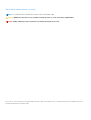 2
2
-
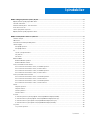 3
3
-
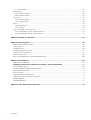 4
4
-
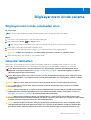 5
5
-
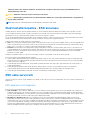 6
6
-
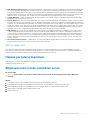 7
7
-
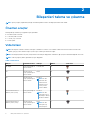 8
8
-
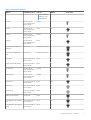 9
9
-
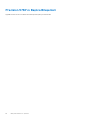 10
10
-
 11
11
-
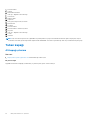 12
12
-
 13
13
-
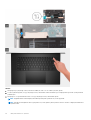 14
14
-
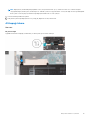 15
15
-
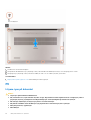 16
16
-
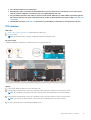 17
17
-
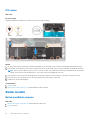 18
18
-
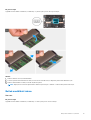 19
19
-
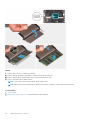 20
20
-
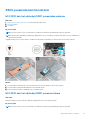 21
21
-
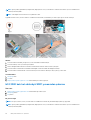 22
22
-
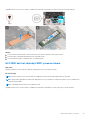 23
23
-
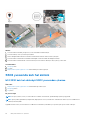 24
24
-
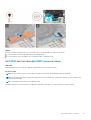 25
25
-
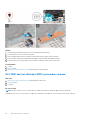 26
26
-
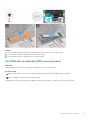 27
27
-
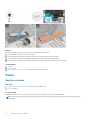 28
28
-
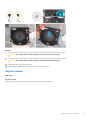 29
29
-
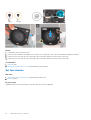 30
30
-
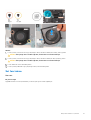 31
31
-
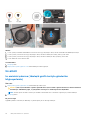 32
32
-
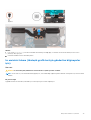 33
33
-
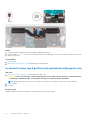 34
34
-
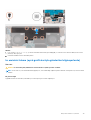 35
35
-
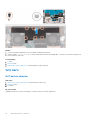 36
36
-
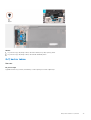 37
37
-
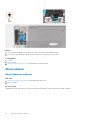 38
38
-
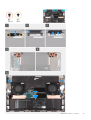 39
39
-
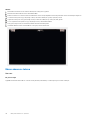 40
40
-
 41
41
-
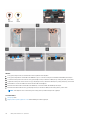 42
42
-
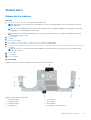 43
43
-
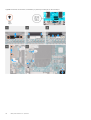 44
44
-
 45
45
-
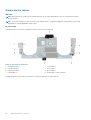 46
46
-
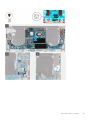 47
47
-
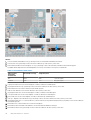 48
48
-
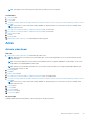 49
49
-
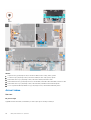 50
50
-
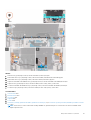 51
51
-
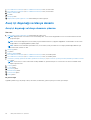 52
52
-
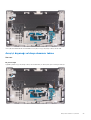 53
53
-
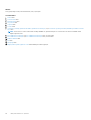 54
54
-
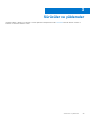 55
55
-
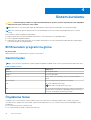 56
56
-
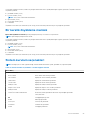 57
57
-
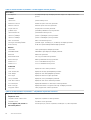 58
58
-
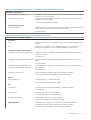 59
59
-
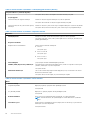 60
60
-
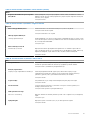 61
61
-
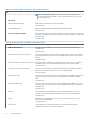 62
62
-
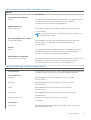 63
63
-
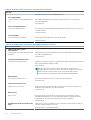 64
64
-
 65
65
-
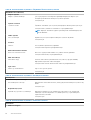 66
66
-
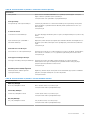 67
67
-
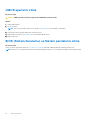 68
68
-
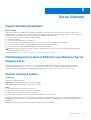 69
69
-
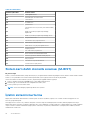 70
70
-
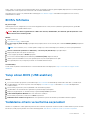 71
71
-
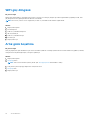 72
72
-
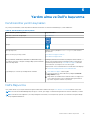 73
73
İlgili makaleler
-
Dell XPS 17 9700 Kullanım kılavuzu
-
Dell XPS 17 9700 Kullanım kılavuzu
-
Dell G7 17 7700 Kullanım kılavuzu
-
Dell Precision 5750 El kitabı
-
Dell G7 17 7700 Kullanım kılavuzu
-
Dell XPS 17 9710 Kullanım kılavuzu
-
Dell G3 15 3500 Kullanım kılavuzu
-
Dell Inspiron 5401/5408 Kullanım kılavuzu
-
Dell Inspiron 5401/5408 Kullanım kılavuzu
-
Dell G15 5510 Kullanım kılavuzu